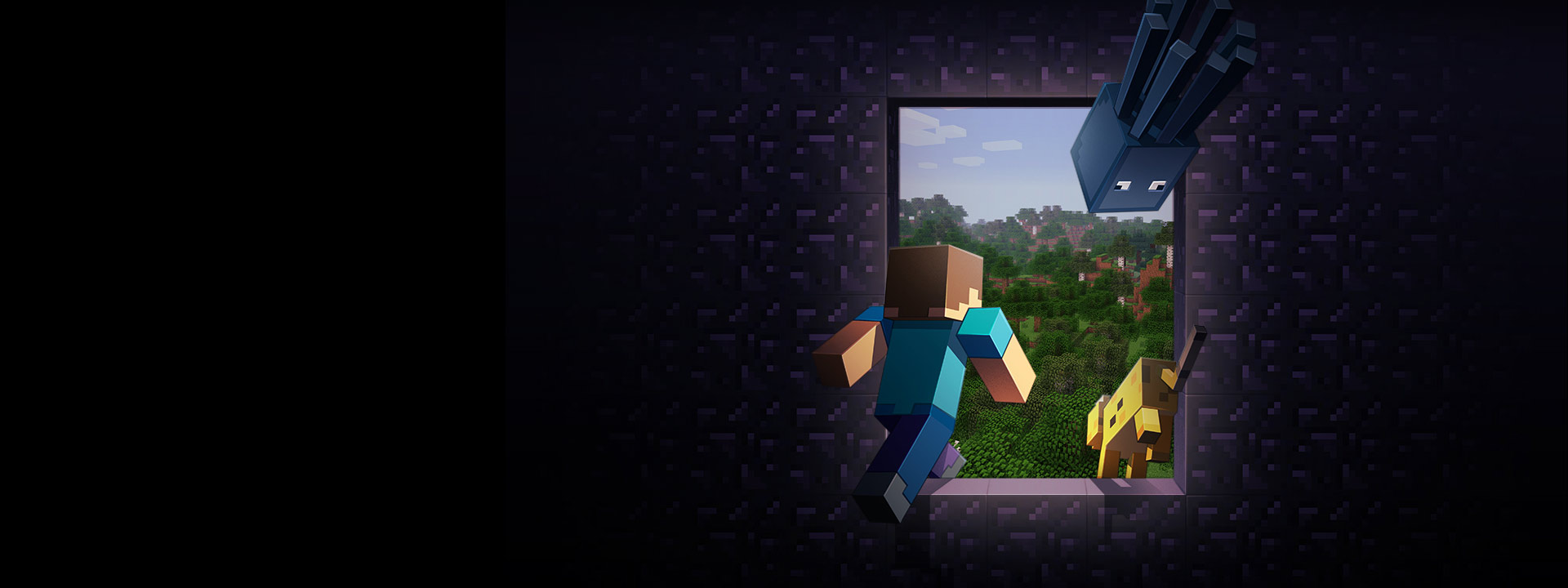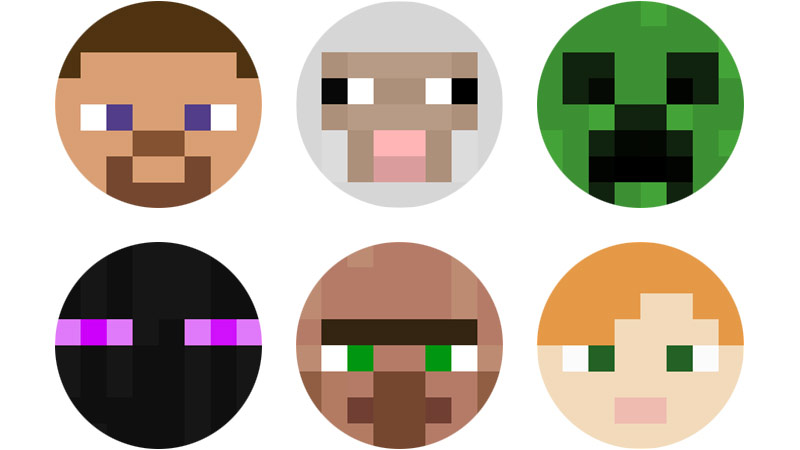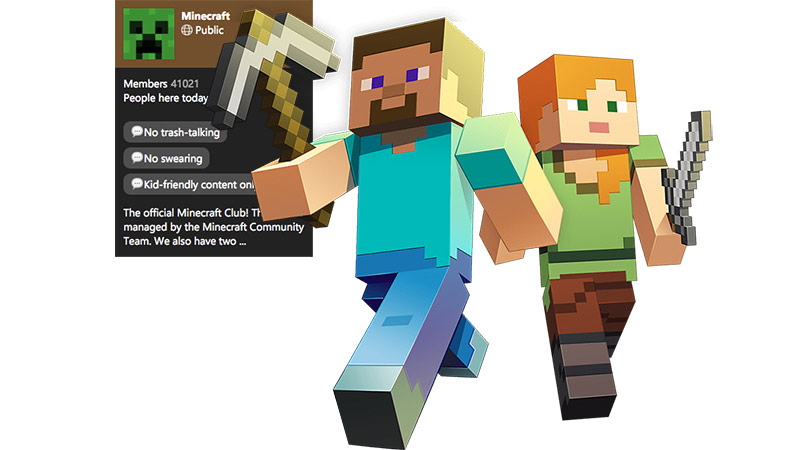Minecraft, Minecraft Java संस्करण में एक ओक साइन कैसे बनाएं
पाठ रंग पर हस्ताक्षर करें: t § प्रतीक दर्ज कर सकते हैं
धन्यवाद! क्या आप किसी भी शुरुआती-अनुकूल चरण-दर-चरण ट्यूटोरियल के बारे में जानते हैं कि कैसे साइन टेक्स्ट कलर को बदलने के लिए कच्चे JSON का उपयोग करें?
Minecraft में एक ओक साइन कैसे करें
यह Minecraft ट्यूटोरियल बताता है कि स्क्रीनशॉट और चरण-दर-चरण निर्देशों के साथ एक ओक साइन कैसे तैयार किया जाए.
Minecraft में, ओक संकेत (पूर्व में संकेत कहा जाता है) आपकी इन्वेंट्री में एक महत्वपूर्ण बुनियादी आइटम हैं. संकेत दिशा -निर्देश छोड़ने का एक शानदार तरीका है ताकि आप अपनी दुनिया में खो न जाएं. या, आप अन्य खिलाड़ियों के लिए मजेदार संदेश छोड़ने के लिए संकेतों का भी उपयोग कर सकते हैं. क्राफ्टिंग प्रक्रिया एक समय में 3 संकेत बनाएगी.
आइए एक ओक साइन बनाने के तरीके का पता लगाएं.
समर्थक प्लेटफ़ॉर्म
Minecraft के निम्नलिखित संस्करणों में एक ओक साइन उपलब्ध है:
| प्लैटफ़ॉर्म | समर्थित (संस्करण*) |
|---|---|
| जावा संस्करण (पीसी/मैक) | हाँ |
| पॉकेट संस्करण (पीई) | हाँ (०.6.०) |
| एक्सबॉक्स 360 | हाँ |
| एक्सबॉक्स वन | हाँ |
| Ps3 | हाँ |
| PS4 | हाँ |
| Wii यू | हाँ |
| Nintendo स्विच | |
| विंडोज 10 संस्करण | हाँ |
| शिक्षा संस्करण | हाँ |
* वह संस्करण जिसे लागू या हटा दिया गया था, यदि लागू हो.
टिप्पणी: पॉकेट एडिशन (पीई), एक्सबॉक्स वन, पीएस 4, निनटेंडो स्विच और विंडोज 10 संस्करण को अब बेडरॉक संस्करण कहा जाता है. हम उन्हें संस्करण इतिहास के लिए व्यक्तिगत रूप से दिखाना जारी रखेंगे.
जहां रचनात्मक मोड में एक ओक साइन खोजने के लिए
Minecraft Java संस्करण (पीसी/मैक)
यहां वह जगह है जहाँ आप क्रिएटिव इन्वेंट्री मेनू में एक ओक साइन पा सकते हैं:
| प्लैटफ़ॉर्म | संस्करण | रचनात्मक मेनू स्थान |
|---|---|---|
| जावा संस्करण (पीसी/मैक) | 1.8 – 1.19 | सजावट खंड |
| 1.19.3 – 1.20 | कार्यात्मक ब्लॉक |
मिनीक्राफ्ट पॉकेट संस्करण (पीई)
यहां वह जगह है जहाँ आप क्रिएटिव इन्वेंट्री मेनू में एक ओक साइन पा सकते हैं:
| प्लैटफ़ॉर्म | संस्करण | रचनात्मक मेनू स्थान |
|---|---|---|
| पॉकेट संस्करण (पीई) | 0.14.11.1.3 | सजावट |
| पॉकेट संस्करण (पीई) | 1.2 – 1.19.83 | सामान |
Minecraft Xbox संस्करण
यहां वह जगह है जहाँ आप क्रिएटिव इन्वेंट्री मेनू में एक ओक साइन पा सकते हैं:
| प्लैटफ़ॉर्म | संस्करण | रचनात्मक मेनू स्थान |
|---|---|---|
| एक्सबॉक्स 360 | TU35 – TU69 | सजावट |
| एक्सबॉक्स वन | CU23 – CU43 | सजावट |
| एक्सबॉक्स वन | 1.2.5 – 1.19.83 | सामान |
मिनीक्राफ्ट पीएस संस्करण
यहां वह जगह है जहाँ आप क्रिएटिव इन्वेंट्री मेनू में एक ओक साइन पा सकते हैं:
| प्लैटफ़ॉर्म | संस्करण | रचनात्मक मेनू स्थान |
|---|---|---|
| Ps3 | 1.26 – 1.76 | सजावट |
| PS4 | 1.26 – 1.91 | सजावट |
| PS4 | 1.14.0 – 1.19.83 | सामान |
मिनीक्राफ्ट निनटेंडो
यहां वह जगह है जहाँ आप क्रिएटिव इन्वेंट्री मेनू में एक ओक साइन पा सकते हैं:
| प्लैटफ़ॉर्म | संस्करण | रचनात्मक मेनू स्थान |
|---|---|---|
| पैच 3 – पैच 38 | सजावट | |
| Nintendo स्विच | 1.04 – 1.11 | सजावट |
| Nintendo स्विच | 1.5.0 – 1.19.83 | सामान |
Minecraft विंडोज 10 संस्करण
यहां वह जगह है जहाँ आप क्रिएटिव इन्वेंट्री मेनू में एक ओक साइन पा सकते हैं:
| प्लैटफ़ॉर्म | संस्करण | रचनात्मक मेनू स्थान |
|---|---|---|
| विंडोज 10 संस्करण | 0.14.11.1.3 | सजावट |
| विंडोज 10 संस्करण | 1.2 – 1.19.83 | सामान |
मिनीक्राफ्ट शिक्षा संस्करण
| प्लैटफ़ॉर्म | संस्करण | रचनात्मक मेनू स्थान |
|---|---|---|
| शिक्षा संस्करण | 0.14.2 – 1.0.18 | सजावट |
| शिक्षा संस्करण | 1.0.21 – 1.17.30 | सामान |
परिभाषाएं
- प्लैटफ़ॉर्म वह मंच है जो लागू होता है.
- संस्करण क्या Minecraft संस्करण संख्या है जहां आइटम सूचीबद्ध मेनू स्थान में पाया जा सकता है (हमने इस संस्करण संख्या का परीक्षण और पुष्टि की है).
- रचनात्मक मेनू स्थान क्रिएटिव इन्वेंट्री मेनू में आइटम का स्थान है.
एक संकेत बनाने के लिए आवश्यक सामग्री
Minecraft में, ये ऐसी सामग्री हैं जिनका उपयोग आप एक ओक साइन को शिल्प करने के लिए कर सकते हैं:
पाठ रंग पर हस्ताक्षर करें:। प्रतीक में प्रवेश नहीं कर सकते
मैं विंडोज 10 पर जावा संस्करण में साइन टेक्स्ट कलर बदलने की कोशिश कर रहा हूं. Minecraft प्रलेखन के अनुसार, यह of प्रतीक का उपयोग करके किया जाता है:
अधिकांश यूएस/यूके इंग्लिश कीबोर्ड के साथ विंडोज पर “§” दर्ज करने के लिए ALT + NUMPAD_2 NUMPAD_1 टाइप करें
यह मेरे लिए नोटपैड या इस ब्राउज़र के अंदर काम करता है. हालाँकि, जब मैं साइन इनपुट संवाद में इस अनुक्रम को दर्ज करता हूं, तो कुछ भी नहीं होता है. ?
12.4K 6 6 गोल्ड बैज 42 42 सिल्वर बैज 84 84 कांस्य बैज
15 फरवरी, 2021 को 17:50 बजे पूछा
111 1 1 सिल्वर बैज 6 6 कांस्य बैज
2 उत्तर 2
जावा संस्करण में पाठ रंग बदलने के लिए स्वरूपण कोड का उपयोग नहीं किया जाता है. उन्हें अधिकांश पाठ क्षेत्रों में दर्ज नहीं किया जा सकता है, और ये पाठ रंग परिवर्तन बिना धोखा के नहीं किए जा सकते हैं.
यदि आप अस्तित्व में साइन रंग को बदलने की कोशिश कर रहे हैं, तो इसके बजाय डाई विधि का प्रयास करें. अपने पाठ रंग को बदलने के लिए डाई पकड़े हुए एक चिन्ह पर राइट-क्लिक करें.
यदि आप एक बहु-रंगीन चिन्ह की तलाश कर रहे हैं या रंगों को पसंद नहीं करते हैं, तो आपको डाई दी जाती है, आपको साइन के कच्चे JSON पाठ को अनुकूलित करने के लिए धोखा देने की आवश्यकता होगी.
उत्तर 15 फरवरी, 2021 को 18:02 बजे
12.4K 6 6 गोल्ड बैज 42 42 सिल्वर बैज 84 84 कांस्य बैज
धन्यवाद! क्या आप किसी भी शुरुआती-अनुकूल चरण-दर-चरण ट्यूटोरियल के बारे में जानते हैं कि कैसे साइन टेक्स्ट कलर को बदलने के लिए कच्चे JSON का उपयोग करें?
@user1566515 मेरे पास विशिष्ट पृष्ठ नहीं हैं, लेकिन मेरे उत्तर में मैंने जो विकी पेज लिंक किया है, उसे मदद करनी चाहिए, साथ ही साथ JSON सिंटैक्स के साथ खुद को परिचित करने के लिए एक त्वरित Google खोज. आपको संकेतों पर MC विकी पेज पर भी एक यात्रा का भुगतान करना चाहिए, विशेष रूप से एनबीटी और JSON के गठबंधन के बारे में अधिक जानने के लिए डेटा मान अनुभाग.
एक बार फिर धन्यवाद! विकी पेज अब बहुत मददगार है कि मुझे पता है कि क्या देखना है.
हालांकि इसका उत्तर दिया गया है, मैं बस नेक्रो पर इस से निपटने के लिए और अधिक जोड़ने में मदद करता हूं, जो उड़ने में मदद करता है:
Minecraft के नए संस्करण अपने उपयोगकर्ताओं से उम्मीद नहीं करेंगे कि वह स्थानीय भाषा में “विदेशी” कोड का उपयोग करें, जिसके लिए इसे कॉन्फ़िगर किया गया है।. Of- रंग कोड कोडिंग रंगों की गो-टू विधि है और अधिकांश मॉडर्स सिर्फ सादगी के लिए इसके साथ जाएंगे और क्योंकि कई लोग उम्मीद करते हैं कि अधिकांश मॉड्स/प्लगइन्स/डेटा पैक द्वारा उपयोग किया जाएगा और इसलिए उन पर भरोसा करेगा.
दुर्भाग्य से, अधिकांश कोड को मानक पाठ फ़ील्ड कॉन्फ़िगरेशन में दर्ज नहीं किया जा सकता है क्योंकि MODs मूल Minecraft में बहुत कम इंजेक्ट किए गए हैं जैसे कि वे पहले के संस्करणों में वापस आ गए थे और भाषा समर्थन में अब पहले से कहीं अधिक परिभाषित नियम हैं.
सबसे अच्छी सलाह जो मैं दे सकता हूं, वह है सीधे कॉन्फ़िगरेशन फ़ाइलों को सीधे खोलने के लिए, अधिकांश मॉड कॉन्फ़िगरेशन सेटिंग्स GUI में भी एक होगा .json या .TOML कॉन्फ़िगरेशन फ़ाइल जहां सेटिंग्स वास्तव में संग्रहीत हैं. यदि आप अपने सादे पाठ संपादक के साथ संपादित करते हैं, तो आपको इसे वहां प्रवेश करने में कोई समस्या नहीं होनी चाहिए, जैसा कि आप पहले से ही जानते हैं – बस फ़ाइल को उसी एन्कोडिंग में सहेजना सुनिश्चित करें जैसा कि यह तब था जब आपने इसे खोला था और विशेष रूप से समस्याएं हो सकती हैं। जब खेल एक उम्मीद नहीं करता है तो बम को पेश किया जाता है.
बस सलाह दी जाती है कि यदि आप सेटिंग्स फ़ाइलों को बदलते हैं, तो सामान बदलने से पहले एक बैकअप बनाएं क्योंकि कुछ भी हो सकता है. मजेदार कहानी: मैंने एक कॉन्फ़िगरेशन संपादित किया था और इसे खुला छोड़ दिया, मेरी बिल्ली मेरे कीबोर्ड पर चली गई जब मैं नहीं देख रहा था. आखिरी चीज जो आगे बढ़ी, वह तीर कुंजी (मुझे लगता है) थी, जिसने इसे वापस नीचे स्क्रॉल किया जहां मैंने अपनी बिल्ली के “परिवर्तनों” को नहीं देखा, और फिर मुझे जो सोचा था वह एक वैध फ़ाइल थी, केवल यह पता लगाने के लिए खेल खुश नहीं था. जैसे बिल्कुल नहीं 🙂
(मुझे वास्तव में उपन्यास लिखना बंद करना होगा. )
Tl; DR: लघु संस्करण, बस कॉन्फ़िगर फ़ाइलों को सीधे संपादित करें, नया Minecraft, यहां तक कि midded minecraft, आमतौर पर आपको सीधे § में प्रवेश करने नहीं देना चाहिए.
Minecraft खेलना शुरू करने के लिए Microsoft खाते के लिए साइन अप करें.
एक Microsoft खाता आपके Minecraft अनुभव के लिए नई संभावनाओं की दुनिया खोलता है और किसी भी डिवाइस पर दोस्तों के साथ खेलना आसान बनाता है.
बाज़ार पर जाएं
Minecraft मार्केटप्लेस आपके लिए Minecraft समुदाय की रचनात्मकता लाता है. मार्केटप्लेस में Minecraft को खरीदने और डाउनलोड करने के लिए नक्शे, खाल और बनावट पैक का एक बढ़ते संग्रह की सुविधा है.
Xbox पर दोस्तों के साथ Minecraft खेलें
Microsoft खाते के साथ, अपने दोस्तों को ढूंढना आसान है. बस उनके Gamertag जोड़ें या क्रॉस-प्लेटफ़ॉर्म दोस्तों को ढूंढें और उन्हें अपने किसी भी Minecraft दुनिया या स्थानों पर आमंत्रित करें. जब आपके दोस्त साइन इन करते हैं तो आप सूचनाएं भी प्राप्त कर सकते हैं.
एक क्षेत्र बनाएं या शामिल हों
एक Microsoft खाता Minecraft रियलम्स, एक सदस्यता-आधारित सेवा का उपयोग करना संभव बनाता है, जो आपको अपने दोस्तों के साथ ऑनलाइन खेलने देता है जब भी आप चाहते हैं, अपने निजी सर्वर पर. अपनी निजी दुनिया में बनाने, जीवित रहने या प्रतिस्पर्धा करने के लिए 10 दोस्तों को आमंत्रित करने के लिए एक Microsoft खाते का उपयोग करें. जब आप ऑफ़लाइन होते हैं तब भी वे साहसिक कार्य जारी रख सकते हैं.
उपलब्धियां अर्जित करें
Microsoft खाते के साथ, Minecraft में आपके द्वारा की जाने वाली सभी अद्भुत चीजों पर नज़र रखना आसान है. आपकी सभी उपलब्धियों को स्वचालित रूप से दर्ज किया जाता है और अपने दोस्तों के साथ अधिकारों की डींग मारने के लिए आपके गेमर्टैग के साथ रखा जाता है.
संघ में शामिल हों
एक Microsoft खाता दूसरों के साथ और भी बेहतर खेलता है. Xbox पर आधिकारिक Minecraft क्लब नए दोस्तों को खोजने के लिए आसान बनाता है, जब भी आप ऑनलाइन ऑनलाइन खेलते हैं. 40,000 से अधिक सदस्यों के साथ, आप हमेशा किसी को बिल्ड, डिग या एडवेंचर में शामिल होने के लिए खोजने में सक्षम होंगे.